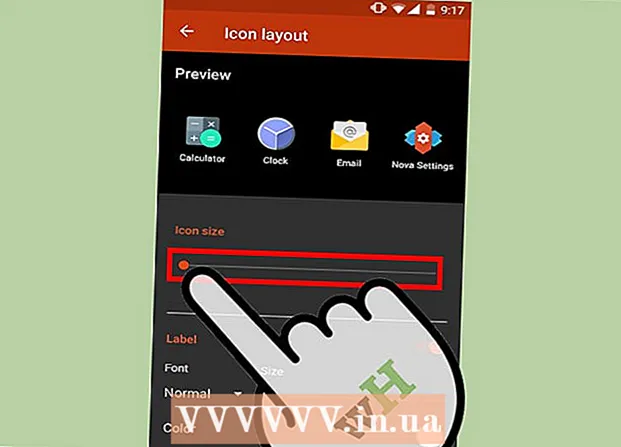
Sisältö
- Astua
- Tapa 1/5: Windows 10, 8.1, 7 ja Vista
- Tapa 2/5: Mac OS X
- Tapa 3/5: Windows XP
- Tapa 4/5: Poista zoomaustila käytöstä iOS: ssä
- Tapa 5/5: Android
- Vinkkejä
Jos käytät tietokonetta, jossa on Windows tai Mac, voit pienentää työpöydän kuvakkeita tai kuvakkeita napsauttamalla hiiren kakkospainikkeella työpöytää ja muuttamalla asetuksia 'Näytä', 'Näytä vaihtoehdot' tai 'Ominaisuudet' sopiviksi . Se vaikeutuu iPhonessa tai esimerkiksi älypuhelimessa tai tablet-laitteessa, jossa on Android, koska nämä käyttöympäristöt eivät tue kuvakkeiden koon säätämistä. Onneksi jotkut valmistajat lisäävät tämän ominaisuuden Android-puhelimiinsa näinä päivinä. Ja älä epätoivo, jos iOS-laitteesi kuvakkeet ovat yhtäkkiä poikkeuksellisen suuret; sinun on ehkä poistettava zoomaustila käytöstä.Alla on ohjeet työpöydän kuvakkeiden koon muuttamiseen kaikissa Windows-, Mac OS X- ja tietyissä Android-älypuhelimissa. Voit myös lukea tässä artikkelissa, kuinka palauttaa iPhonen tai iPadin näyttö, joka on "zoomattu" normaalikokoonsa.
Astua
Tapa 1/5: Windows 10, 8.1, 7 ja Vista
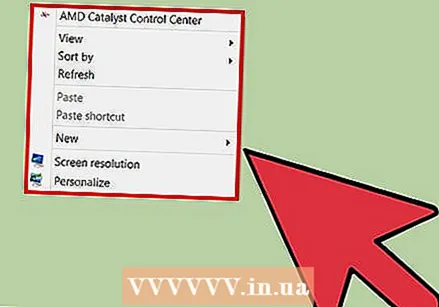 Napsauta hiiren kakkospainikkeella tyhjää kohtaa työpöydällä. Sitten ilmestyy pikavalikko, jossa on useita eri vaihtoehtoja.
Napsauta hiiren kakkospainikkeella tyhjää kohtaa työpöydällä. Sitten ilmestyy pikavalikko, jossa on useita eri vaihtoehtoja.  Valitse "Näytä" siirtyäksesi seuraavaan valikkoon. Tämän valikon kolme ylintä vaihtoehtoa ovat erikokoisia. Täältä näet, että työpöydän nykyinen kuvakoko on tarkistettu.
Valitse "Näytä" siirtyäksesi seuraavaan valikkoon. Tämän valikon kolme ylintä vaihtoehtoa ovat erikokoisia. Täältä näet, että työpöydän nykyinen kuvakoko on tarkistettu.  Napsauta joko "Medium" tai "Small" minimoidaksesi kuvakkeet. Jos kuvakkeen kooksi on tällä hetkellä asetettu Suuri, kokeile ensin Keskitaso. Jos nykyinen koko on asetettu keskikokoiseksi, muuta se pieneksi.
Napsauta joko "Medium" tai "Small" minimoidaksesi kuvakkeet. Jos kuvakkeen kooksi on tällä hetkellä asetettu Suuri, kokeile ensin Keskitaso. Jos nykyinen koko on asetettu keskikokoiseksi, muuta se pieneksi. - Windows Vistassa "Pienestä" käytetään nimitystä "Klassinen".
Tapa 2/5: Mac OS X
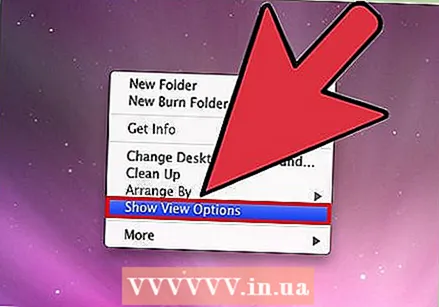 Napsauta hiiren kakkospainikkeella tyhjää kohtaa työpöydällä ja valitse "Näytä näyttövaihtoehdot". Esiin tulee valintaikkuna, jossa on eri vaihtoehdot työpöydän mukauttamiseksi.
Napsauta hiiren kakkospainikkeella tyhjää kohtaa työpöydällä ja valitse "Näytä näyttövaihtoehdot". Esiin tulee valintaikkuna, jossa on eri vaihtoehdot työpöydän mukauttamiseksi.  Siirrä "Kuvakkeen koko" -kohdan liukusäädintä vasemmalle. Nykyinen kuvakekoko ilmoitetaan (pikseleinä) "Kuvakkeen koko" -kohdan vieressä ikkunan yläosassa (esim. 48 x 48). Siirtämällä liukusäädintä vasemmalle voit pienentää kuvakkeita.
Siirrä "Kuvakkeen koko" -kohdan liukusäädintä vasemmalle. Nykyinen kuvakekoko ilmoitetaan (pikseleinä) "Kuvakkeen koko" -kohdan vieressä ikkunan yläosassa (esim. 48 x 48). Siirtämällä liukusäädintä vasemmalle voit pienentää kuvakkeita. - Mitä pienempi arvo, sitä pienemmät kuvakkeet.
- Kuvakkeiden pienin mahdollinen koko on 16 x 16. Suurin mahdollinen koko on 128 x 128.
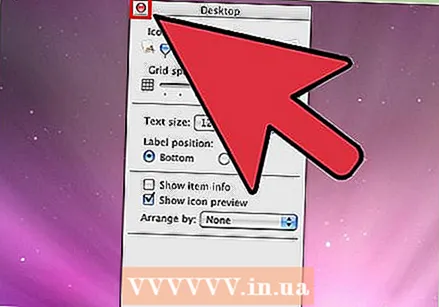 Tallenna muutokset napsauttamalla punaista "Sulje" -painiketta ruudun yläkulmassa. Jos et pidä säätöistä, palaa Näkymä-asetuksiin ja kokeile toista kokoa.
Tallenna muutokset napsauttamalla punaista "Sulje" -painiketta ruudun yläkulmassa. Jos et pidä säätöistä, palaa Näkymä-asetuksiin ja kokeile toista kokoa.
Tapa 3/5: Windows XP
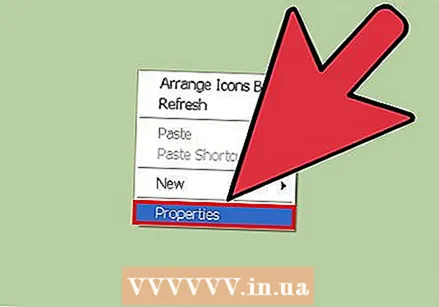 Napsauta hiiren kakkospainikkeella tyhjää kohtaa työpöydällä ja napsauta sitten "Ominaisuudet".
Napsauta hiiren kakkospainikkeella tyhjää kohtaa työpöydällä ja napsauta sitten "Ominaisuudet".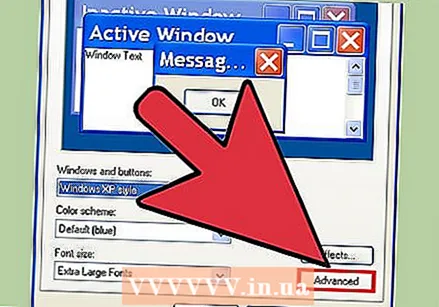 Napsauta Lisäasetukset.
Napsauta Lisäasetukset.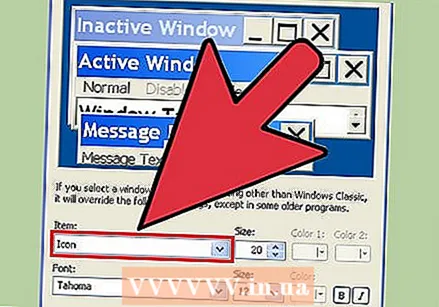 Valitse "Kuvake" -vaihtoehto avattavasta "Komponentti" -valikosta.
Valitse "Kuvake" -vaihtoehto avattavasta "Komponentti" -valikosta.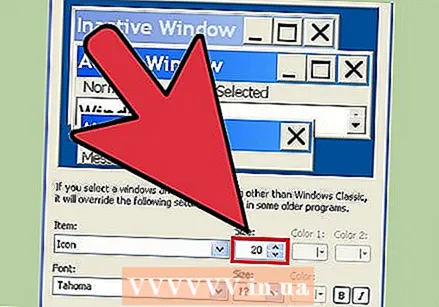 Syötä pienempi arvo Koko-kenttään. Koko-kentän oikealla puolella (jossa on kuvakkeiden nykyinen kuvakoko) on kaksi nuolta; yksi heistä osoittaa ylöspäin ja toinen alas. Napsauta alanuolta vähentääksesi pikselien määrää.
Syötä pienempi arvo Koko-kenttään. Koko-kentän oikealla puolella (jossa on kuvakkeiden nykyinen kuvakoko) on kaksi nuolta; yksi heistä osoittaa ylöspäin ja toinen alas. Napsauta alanuolta vähentääksesi pikselien määrää.  Tallenna muutokset ja palaa työpöydälle napsauttamalla "OK". Jos et pidä kuvakkeiden uudesta koosta, palaa takaisin lisäasetuksiin näyttövaihtoehdoissa ja säädä kokoa uudelleen.
Tallenna muutokset ja palaa työpöydälle napsauttamalla "OK". Jos et pidä kuvakkeiden uudesta koosta, palaa takaisin lisäasetuksiin näyttövaihtoehdoissa ja säädä kokoa uudelleen.
Tapa 4/5: Poista zoomaustila käytöstä iOS: ssä
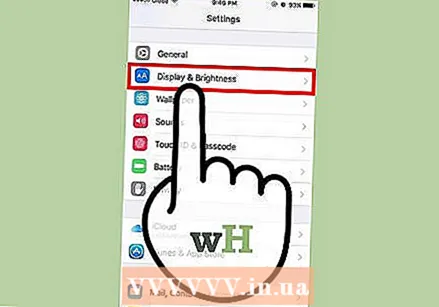 Avaa Asetukset-sovellus ja valitse "Näyttö ja kirkkaus". Vaikka sinulla ei ole mahdollisuutta muuttaa iPhonen tai iPadin kuvakkeiden kokoa, voit tehdä jotain epätavallisen suurille kuvakkeille näytöllä. Jos zoomaustila on käytössä iPhonessa tai iPadissa, voit sammuttaa sen helposti.
Avaa Asetukset-sovellus ja valitse "Näyttö ja kirkkaus". Vaikka sinulla ei ole mahdollisuutta muuttaa iPhonen tai iPadin kuvakkeiden kokoa, voit tehdä jotain epätavallisen suurille kuvakkeille näytöllä. Jos zoomaustila on käytössä iPhonessa tai iPadissa, voit sammuttaa sen helposti. - Jos kuvakkeet ovat liian suuria Asetukset-sovelluksen avaamiseen, loitonna napauttamalla näyttöä kahdesti kolmella sormella ja yritä uudelleen.
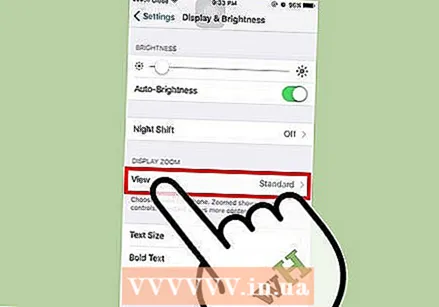 Tarkista "Näyttötila" -kohdan "Näyttö" -vaihtoehto. Tässä sinulla on kaksi mahdollista vaihtoehtoa:
Tarkista "Näyttötila" -kohdan "Näyttö" -vaihtoehto. Tässä sinulla on kaksi mahdollista vaihtoehtoa: - Vakio: Jos näytön asetuksena on "Vakio", puhelin ei ole Zoom-tilassa, etkä voi pienentää kuvakkeita.
- Lähennetty: Jos näkymäksi on asetettu "Lähennetty", voit muuttaa kuvakkeiden kokoa asettamalla näkymäksi "Vakio".
 Napauta "Zoomattu" (jos käytettävissä). Nyt näet uuden ruudun, jonka yläosassa on "Zoom in display".
Napauta "Zoomattu" (jos käytettävissä). Nyt näet uuden ruudun, jonka yläosassa on "Zoom in display". 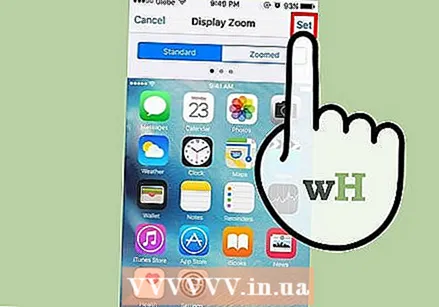 Napauta "Oletus" ja sitten "Vahvista". Tämä tuo aloitusnäytön (ja kuvakkeet) takaisin normaaliin, pienempään kokoon.
Napauta "Oletus" ja sitten "Vahvista". Tämä tuo aloitusnäytön (ja kuvakkeet) takaisin normaaliin, pienempään kokoon.
Tapa 5/5: Android
 Napauta ja pidä työpöydän tyhjää aluetta. Jotkut valmistajat sisältävät mahdollisuuden säätää kuvakkeiden kokoa Android-versioissa. Tietyissä Sony-puhelimissa (ja mahdollisesti myös muissa) tämä avaa tehtäväpalkin ruudun alaosassa.
Napauta ja pidä työpöydän tyhjää aluetta. Jotkut valmistajat sisältävät mahdollisuuden säätää kuvakkeiden kokoa Android-versioissa. Tietyissä Sony-puhelimissa (ja mahdollisesti myös muissa) tämä avaa tehtäväpalkin ruudun alaosassa. 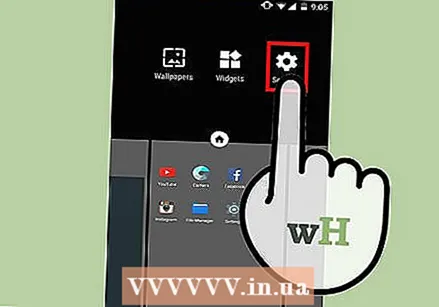 Valitse "Koti-asetukset" tai "Työpöydän asetukset".
Valitse "Koti-asetukset" tai "Työpöydän asetukset".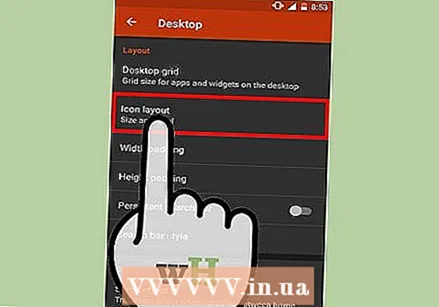 Napauta "Kuvakkeen koko" nähdäksesi saatavilla olevat koot. Jotkut älypuhelimet tarjoavat kahta vaihtoehtoa, isot ja pienet, mutta on myös älypuhelimia, joiden avulla voit säätää kuvakkeiden kokoa tarkemmin.
Napauta "Kuvakkeen koko" nähdäksesi saatavilla olevat koot. Jotkut älypuhelimet tarjoavat kahta vaihtoehtoa, isot ja pienet, mutta on myös älypuhelimia, joiden avulla voit säätää kuvakkeiden kokoa tarkemmin.  Valitse "Pieni" ja palaa sitten työpöydälle nähdäksesi muutokset.
Valitse "Pieni" ja palaa sitten työpöydälle nähdäksesi muutokset.
Vinkkejä
- Sekä Windows- että Mac-tietokoneissa voit järjestää työpöydän kuvakkeet manuaalisesti napsauttamalla kuvakkeita ja vetämällä ne haluamaasi paikkaan.
- Jos käytät ns. Android-varastoversiota ja pystyt asentamaan uusia sovelluksia ilman ongelmia, kannattaa harkita apusovelluksen asentamista mukautetun käynnistysohjelman muodossa. Käynnistysohjelmat ovat sovelluksia, jotka muuttavat täysin työpöydän ulkonäköä ja toimintoja. Usein tähän sisältyy myös mahdollisuus säätää kuvakkeiden kokoa.



